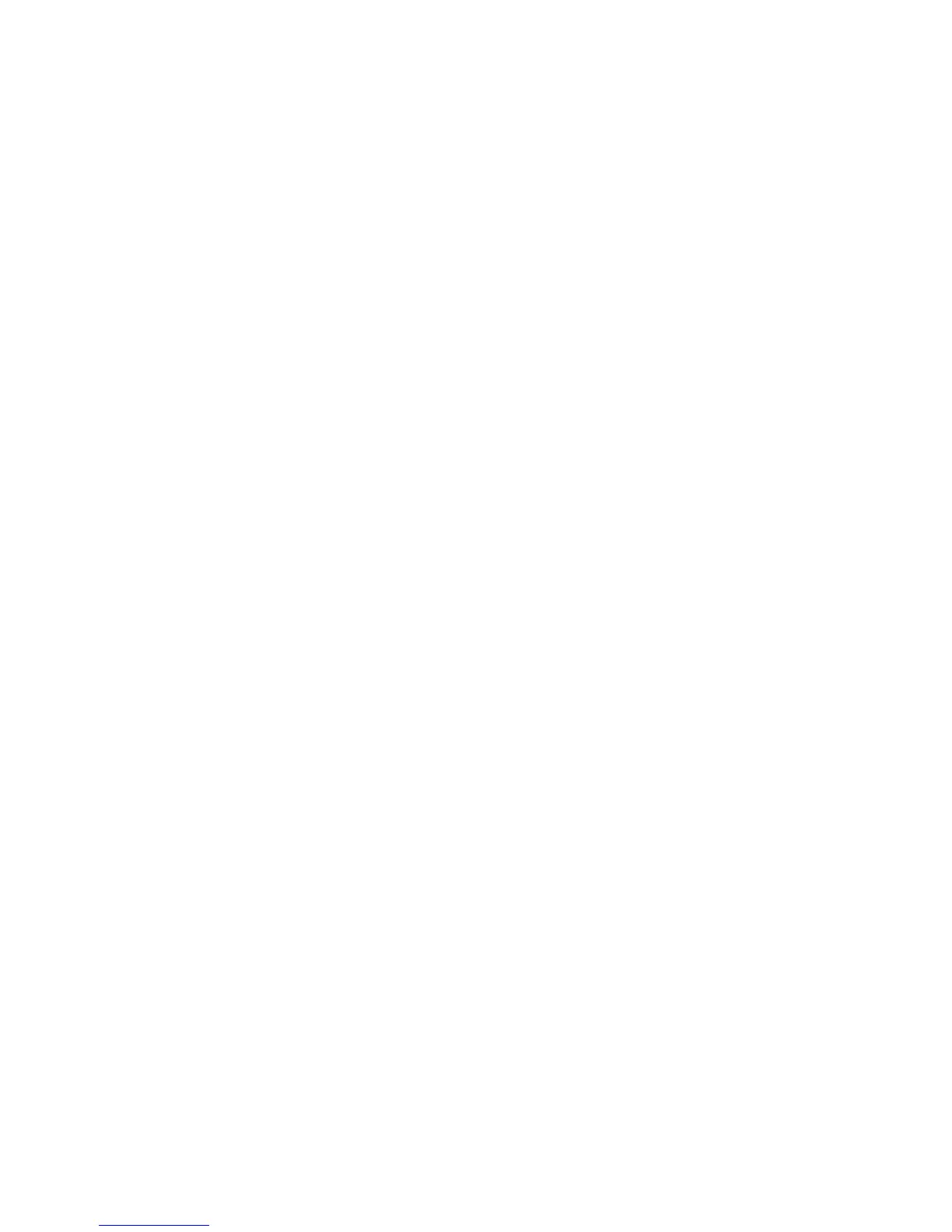Hlavníheslomůženastavitapoužívatpouzeadministrátorsystému.Podobnějakohlavníklíčumožňuje
administrátorovipřístupkevšemjednotkámpevnýchdiskůvsystému.Hlavníheslonastavujeadministrátor.
Nikdojinýhonezná.Administrátornastavujeuživatelskéhesloprovšechnypočítačevsítiasdělíuživateli
hesloprojehopočítač.Uživatelésimohouuživatelskéhesloměnitdlelibosti,aleadministrátorbudemítk
diskupřístupinadáleprostřednictvímhlavníhohesla.
Poznámka:Kdyžjenastavenohlavníheslopevnéhodisku,můžeuživatelskéheslopevnéhodiskuodstranit
jenadministrátor.
Nastaveníheslapevnéhodisku
1.Vytisknětesitytopokyny.
2.Uložtevšechnyotevřenésouboryaukončetevšechnyaplikace.
3.Vypnětepočítačaznovujejzapněte.
4.PřizobrazeníobrazovkyslogemstiskněteklávesuF1.OtevřesehlavnínabídkaprogramuThinkPad
Setup.
5.PomocíkurzorovýchklávespřejdětevnabídcedolůavybertevolbuSecurity.
6.VybertevolbuPassword.
7.VybertepoložkuHardDisk1Password.
8.Otevřeseoknohesla.Budetevyzváni,abystevybralivolbuUserneboUser+Master.Vybertepoložku
User,pokudchcetenastavitpouzejednoheslopevnéhodisku.Pokudjsteadministrátornebosprávce,
můžetevybratvolbuUser+Masteranastavitdvěhesla.(Uživatelsimůžeheslozměnitpozději.)
•PokudvyberetepoložkuUser+Master,postupujtetakto:
a.Jakmileseotevřeoknoprozadánínovéhouživatelskéhoheslapevnéhodisku,zadejtenovéheslo
dopoleEnterNewPassword.StiskněteEnter.
b.DopoleConrmNewPasswordvložtezadanéhesloznovukvůliověření.StiskněteEnter.
c.Otevřeseoknosezprávouvyzývajícíváskzadáníhlavníhoheslapevnéhodisku.Pokračujte
stisknutímklávesyEnter.
d.Otevřeseoknoprozapsánínovéhohlavníhoheslapevnéhodisku.Zadejtenovéheslodopole
EnterNewPassword.StiskněteEnter.
e.DopoleConrmNewPasswordvložtezadanéhesloznovukvůliověření.StiskněteEnter.
•PokudvyberetepouzepoložkuUser,postupujtetakto:
a.Jakmileseotevřeoknoprozadánínovéhohesla,dopoleEnterNewPasswordzadejtenové
heslo.StiskněteEnter.
Poznámky:
-MinimálnídélkuheslapevnéhodiskumůžetenastavitvnabídceSecurity.
-Pokudnastavíteheslopevnéhodiskudelšínežsedmznaků,můžebýtjednotkapevnéhodisku
použitajenspočítačem,kterýjeschopenrozpoznatheslopevnéhodisku,kteréjedelšínež
sedmznaků.Pokudpoténainstalujetepevnýdiskdopočítače,kterýneníschopenrozpoznat
heslopevnéhodisku,kteréobsahujevícnežsedmznaků,nebudetemítkjednotcepřístup.
b.DopoleConrmNewPasswordvložtezadanéhesloznovukvůliověření.StiskněteEnter.
Upozornění:Jedobrésiheslapoznamenatauložitnabezpečnémmístě.Pokudzapomenete
uživatelskéheslonebouživatelskéihlavníheslo,společnostLenovonebudemocivašeheslaresetovat
anineobnovídatazjednotkypevnéhodisku.Jetřebadoručitpočítačautorizovanémuprodejci
společnostiLenovoneboobchodnímuzástupciajednotkapevnéhodiskubudevyměněna.Budete
potřebovatdokladokoupipočítačeabudevámúčtovánpoplatekzapráciadíly.
9.VzobrazenémokněnastavenípokračujtestiskemklávesyEnter.
Kapitola4.Zabezpečení49
